Preguntas frecuentes para la página de configuración “Usuarios y grupos”
Vaya a “Ajustes > Users and Groups” para acceder a la administración de usuarios de Scope
Esta parte está pensada exclusivamente para usuarios con función de Administrador en Scope.
Si necesita más asistencia o aclaración, póngase en contacto con el equipo de soporte.
Bloquear un usuario
El bloqueo (Lock) de un usuario puede hacerse en el menú contextual del botón derecho del ratón. Al abrir el usuario (doble clic) también puede establecer una fecha de caducidad para el usuario (Expiration Date) y marcar la opción «Account is locked».
Sincronizar autorizaciones
Use la función de sincronización para copiar las autorizaciones de un usuario a otro. Esto garantiza que el usuario seleccionado herede las mismas autorizaciones que el usuario original.
Grupos de autorizaciones
No modifique los grupos de autorizaciones
Modificar las autorizaciones dentro de los grupos de autorizaciones puede generar confusión y alterar los procesos comerciales. Si se necesitan cambios, solicite asistencia con F12. Compruebe los cambios en la factura mensual del software de Riege.
No renombrar los grupos de autorizaciones
Renombrar los grupos de autorizaciones puede generar confusión y alterar las operaciones comerciales. Si es necesario cambiar un nombre, solicite soporte con F12.
Recordatorios importantes
Los cambios entran en vigor después de volver a iniciar sesión
Cualquier cambio hecho a la configuración del usuario o las autorizaciones solo entrará en vigor después de que el usuario vuelva a iniciar sesión en Scope.
¿Cómo funciona la búsqueda de usuarios? ![]()
Por defecto, la búsqueda está configurada para buscar por “Mostrar funciones implicadas” y “Administrador” está establecido. Esto significa que usted puede encontrar administradores y todos los tipos debajo del administrador. En la práctica, esto significa todos los usuarios. Si deselecciona la opción, usted solo encontrará administradores. Si luego selecciona el Usuario en el menú desplegable, solo encontrará usuarios.
Usted puede buscar simplemente el nombre de usuario en el campo de búsqueda. Si desea restringir más la búsqueda, puede limitar la búsqueda al ramal principal en la búsqueda avanzada. Se pueden mostrar también los usuarios bloqueados al marcar la casilla “Mostrar bloqueados”. Los usuarios no se eliminan definitivamente en Scope, solo se bloquean. El bloqueo se puede eliminar en todo momento.

¿Cómo puedo saber si a un usuario le falta una autorización?
Como administrador, suele estar confrontado con la solicitud para habilitar a un usuario para una función o comprobar si un usuario tiene acceso a una función. En lugar de buscar entre las autorizaciones, puede iniciar sesión con el conjunto de autorizaciones del usuario.

Puede hacer clic derecho en el usuario para mostrar todas las autorizaciones directamente como una lista. Esto a veces es más fácil que comprobar los grupos.
En lugar de buscar entre las autorizaciones, puede iniciar sesión también con el conjunto de autorizaciones del usuario. Ahora puede ver exactamente los programas y las funciones que ve el usuario. Por supuesto, usted no actúa como este usuario en Scope. Al imprimir una factura, el usuario administrador se guarda e imprime. 
La visualización de ramal le muestra qué autorizaciones se le han asignado y también las puede revocar.
¿Cómo puede saber qué usuarios tienen acceso a un ramal?
En cada conjunto de datos de usuarios usted puede ver y configurar a qué oficina del ramal tiene acceso cada usuario.

En la práctica, suele ser más fácil exportar los usuarios a Excel. En Excel, usted puede ver directamente en la primera hoja de cálculo qué ramal, grupos y autorizaciones individuales tiene un usuario.
Si desea realizar un análisis más a fondo de los derechos de acceso, Excel podría ser la mejor herramienta.
¿Qué información puedo encontrar en las hojas de cálculo de Excel? 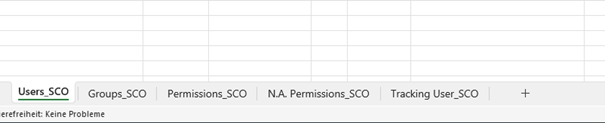
“Usuarios_XXX”
En la hoja de cálculo “Usuarios_XXX”, encontrará información sobre cada usuario. A diferencia de la aplicación “Usuarios y grupos”, sus clientes con acceso a Scope Connect también se indican ahí como usuarios “Externos”. La información misma es similar a la vista de usuario en Scope, pero aquí puede ver a todos los usuarios a manera de resumen.
“Grupos_XXX”
Aquí puede ver los grupos y qué usuarios se encuentran en estos grupos. Esto es similar a la vista del grupo individual en Scope, pero puede ver a todos los grupos a manera de resumen.
“Autorizaciones_XXX”
Esta vista es análoga a la vista de inicio de los grupos en Scope. Aquí encontrará todos los grupos y qué autorizaciones están disponibles en estos grupos. La búsqueda en Excel le permite encontrar más rápido qué grupos contienen una autorización.
“Autorización N.A._XXX”
Aquí encontrará todas las autorizaciones que no se han asignado a ningún usuario o grupo en su sistema. Muchas de estas autorizaciones son específicas de países y probablemente no son relevantes para usted.
“Seguimiento usuario_XXX”
Aquí encontrará a todos los usuarios de Scope Connect con sus perfiles de estadísticas por separado.
